带T2安全芯片的MacBook做双系统,将Windows安装到U盘
闲来无事,正好朋友有一块爱国者的aigo U393 U盘,128G,读写速度都还可以,就借过来作为Windows系统盘,做个双系统玩玩。
准备:
1、 大容量U盘,最好读写速度都很不错的U盘,这里我们使用爱国者的U393 128G U盘;
2、 普通电脑PC,或者使用Mac上的虚拟机,用于使用wintogo软件制作系统盘;
3、 Mac电脑,这里我们使用的是MacBook Pro 13-inch 2020款,带T2安全芯片;
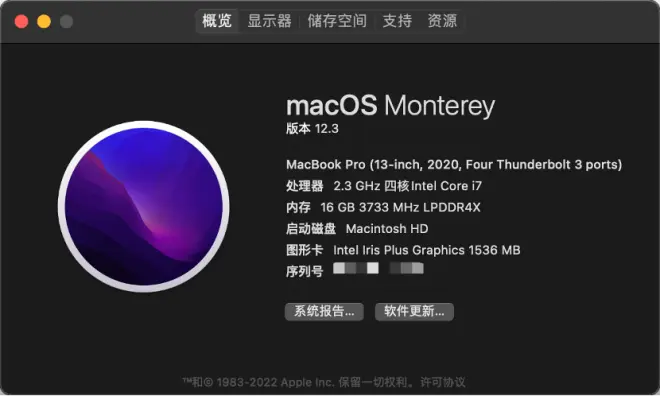
4、 软件:
(1)Windows镜像,可以通过next.itellyou.cn下载,由于我的MBP是intel处理器,所以我没有选择下载ARM版本的Windows11,这边我选择下载的是intel版本的零售版本,如下图红框
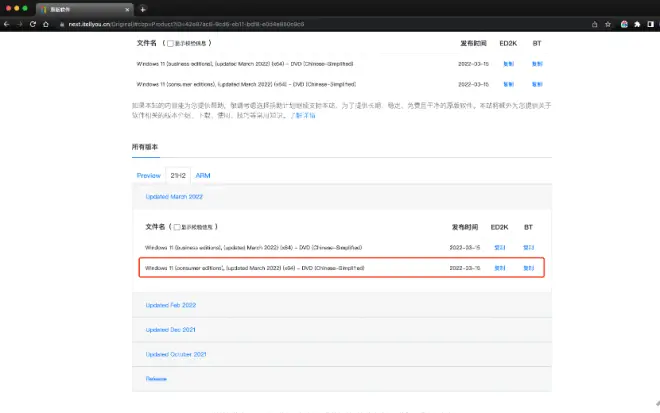
(2)制作U盘系统的软件:wintogo(不知道是不是我不会弄,使用Mac自带的bootcamp只能选择安装到Mac自带的磁盘,所以我选择了第三方软件wintogo)。Wintogo文件目录如下图:
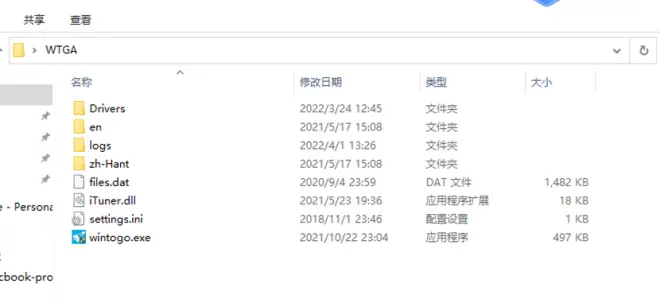
(3)在Mac 上安装 Windows所需要的drivers,通过bootcamp(现在叫“启动转换助理”)下载;
下载win驱动方式如下:
打开bootcamp,菜单栏选择“操作”-“下载Windows支持软件”,如下图

等下载好后,我们打开WindowsSupport目录,将$WinPEDriver$目录中的所有文件复制到wintogo目录中的drivers目录中。
准备工作到此结束,下面开始制作win系统盘。
制作Windows系统盘:
1、打开我们刚刚装备好的wintogo(下载好wintogo,并将Apple用于win的驱动复制到drivers),推荐以管理员权限运行,打开后界面如下:
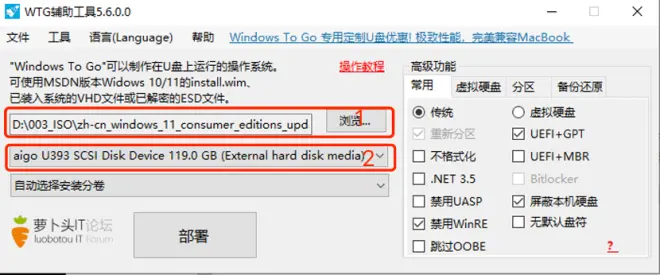
注释:标注1,选择我们需要安装的win镜像(iso文件);标注2,选择我们将用于安装win的U盘,这里我们使用的是爱国者的128G的U393
然后别的选项可默认,点击“部署”,选择“是”
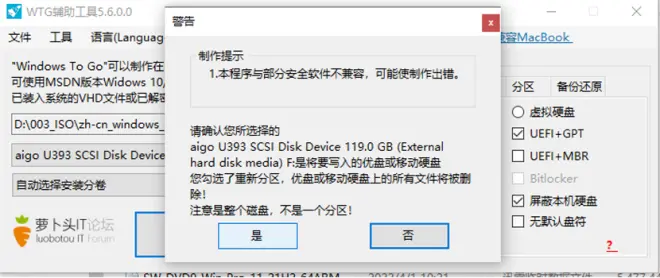
然后就开始制作U盘启动盘了,速度还行,没有等多久,几分钟吧,没掐表
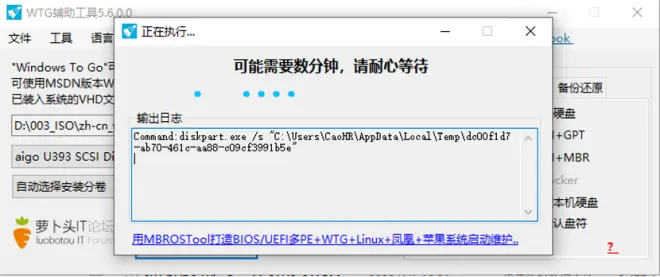
等待制作完成后会有如下界面,然后就可以关闭wintogo软件,从PC上拔下U盘。
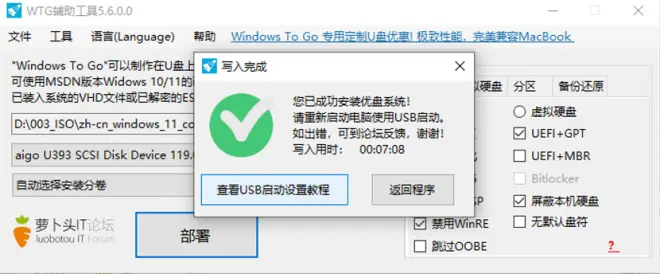
安装:
由于T2芯片的Mac默认是不允许从外部驱动器(非Apple认可的驱动器)启动,所以需要先进入Mac的恢复模式,调整安全策略,以允许从aigo U393来启动Windows系统并安装。
关机后按住“command+R”然后按开机键开机,进入Mac恢复模式,选择用户,输入密码
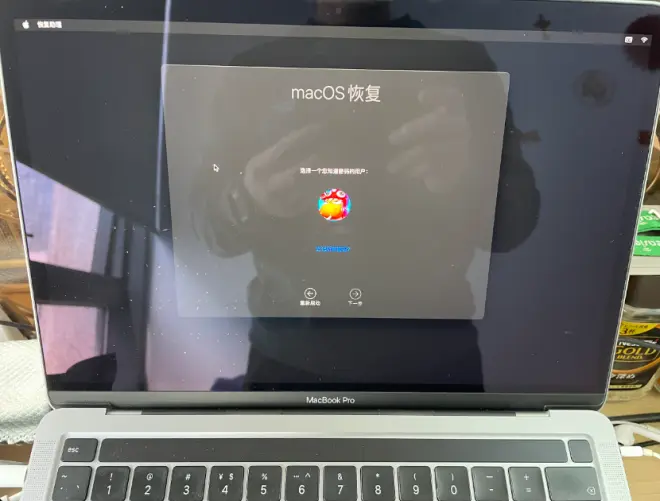
然后选择菜单栏中的“实用工具-启动安全性实用工具”,

然后如下图进行设置
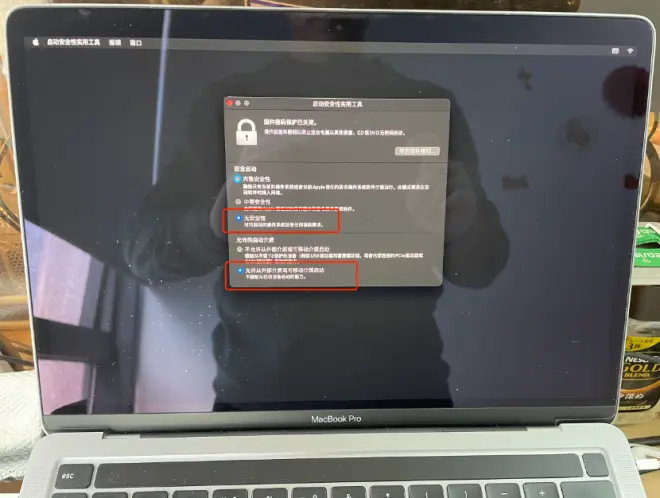
选择完成后关闭此窗口,然后关机,关机,关机,是关机!!!直接重启会导致安全启动项恢复默认状态无法从U盘启动。
关机后将做好系统的U盘插入Mac,按住“option”开机,选择黄色的“EFI-Boot”从U盘启动
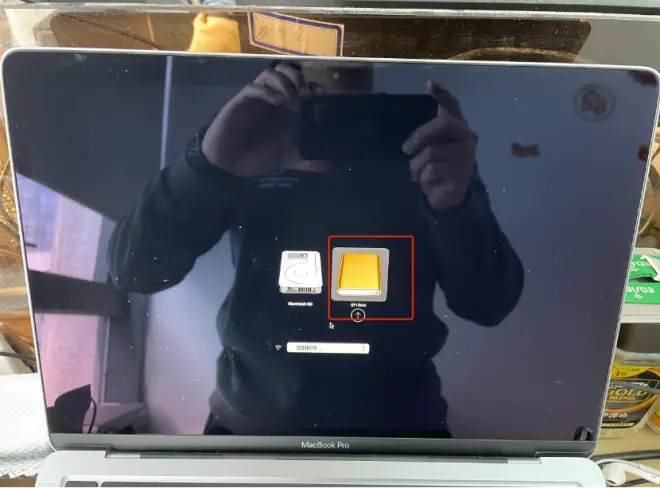
然后顺利进入Windows启动界面,大功告成。后面的安装Windows相关设置,大家都熟悉,应该没谁不会吧,都是填写个人信息啥的。
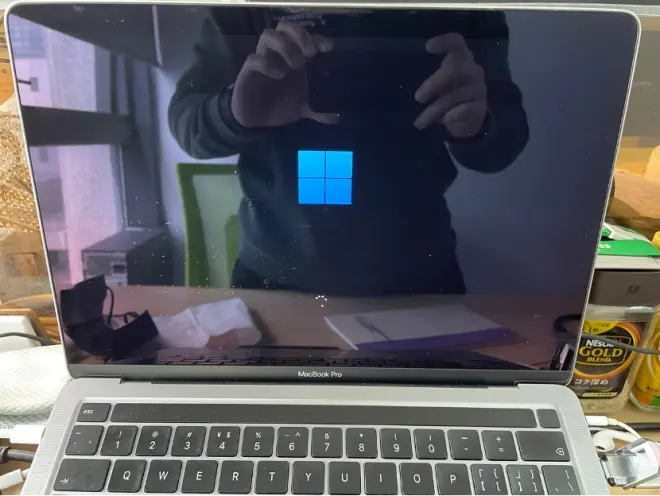
安装Windows期间会自动重启好几次,大家多留意,每次重启都需要按住“option”键,不然默认启动到Mac系统,我就有两次没注意,自动重启到了Mac系统。
安装完成进入Windows后,需要重新安装一下驱动程序,以启用touchbar。默认进入系统后touchbar黑的,用不了。(我想知,用wintogo制作系统时不是已经复制过drivers了嘛,不知道为何进入系统后touchbar不能用)

完结。

